複数のコンピューターでRainlendarLiteを使用していますか、それともカレンダーを他の人と共有したいですか? Dropboxでカレンダーを無料で同期および共有する方法は次のとおりです。
Rainlendarは、スタイリッシュに見え、Windows、OS X、およびLinuxで実行される優れたシンプルなデスクトップカレンダーアプリケーションです。無料のRainlendarLiteには、大きな問題が1つだけあります。それは、コンピューター間でカレンダーを同期できないことです。カレンダーを友人や同僚と共有したい場合、または単にすべてのコンピューター間でカレンダーを同期したい場合は、Dropboxを使用してカレンダーの同期と共有をすばやく簡単に行う方法を説明します。
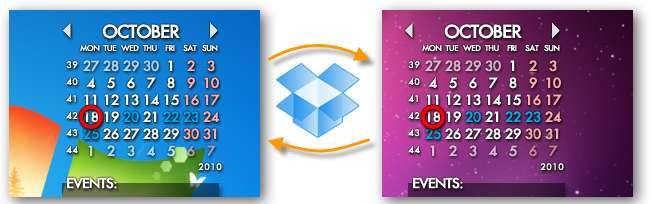
デフォルトでは、Rainlendarは予定、イベント、やることを含むカレンダーを .Rainlendar ユーザープロファイルのフォルダ。カレンダーの同期を維持するには、デフォルトのカレンダーを移動し、Rainlendarがその場所を認識していることを確認する必要があります。これを行うには、Rainlendarを右クリックして、 オプション 。
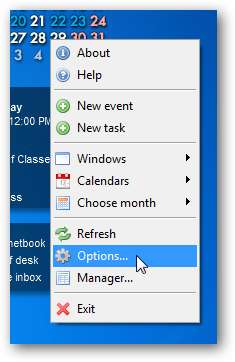
[オプション]ウィンドウで、 カレンダー タブをクリックし、デフォルトのカレンダーまたは同期するカレンダーをリストから選択します。
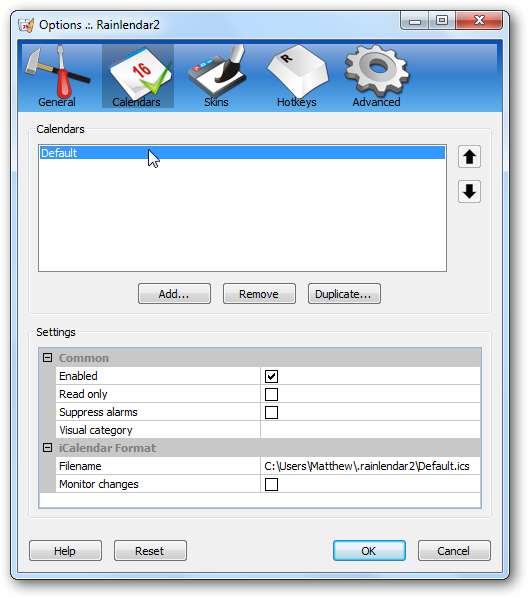
を選択 ファイル名 下部のフィールドをクリックし、 … カレンダーの保存場所を変更するボタン。

これにより、デフォルトのRainlendarフォルダーが開き、カレンダーが現在どこにあるかを確認できます。このファイルをコピーしてから、Dropboxフォルダーを参照し、そこまたはDropboxサブフォルダーに貼り付けます。
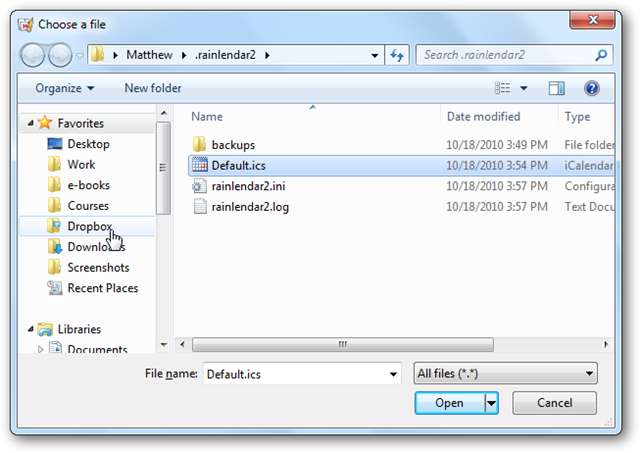
Rainlendar設定ウィンドウに戻り、必ず確認してください。 変更を監視する 下部にあるボックスを使用すると、同期すると、カレンダーに別のコンピュータから追加された新しいイベントが自動的に追加されます。変更を適用すると、同期する準備が整います。
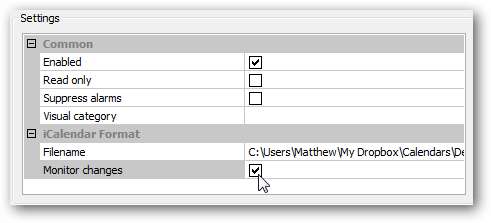
次に、他のコンピューターで、Dropboxから新しいカレンダーを新しいカレンダーとして追加するか、デフォルトのカレンダーを上記のように同期を開始したばかりのカレンダーと交換します。カレンダーを共有フォルダに配置することで、同僚、家族、または友人とカレンダーを共有することもできます。 Dropboxで新しいフォルダを共有する 。または、必要に応じて、カレンダーをパブリックDropboxフォルダーに配置して、世界中の人と共有することもできます。
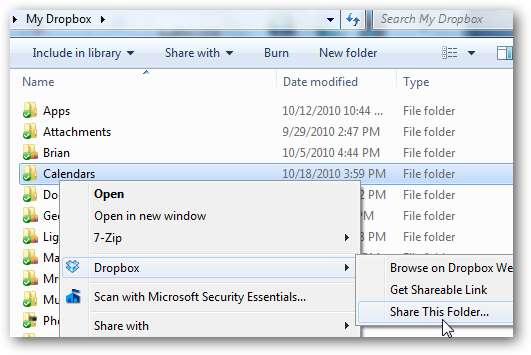
この簡単なトリックを使用すると、Rainlendarでカレンダーにアクセスしてスタイリッシュに保ちながら、Dropboxと無料でカレンダーを同期させることができます。 Dropboxを使用すると、ファイルの同期が非常に簡単になります。また、迅速で信頼性の高い同期サービスを使用して、巧妙なトリックを実行できるのは驚くべきことです。
帽子のヒント リチャード・グエイ 先端のために。ありがとう、お父さん!







